Руководство по удалению учетной записи WordPress
WordPress — одна из самых популярных CMS-платформ для веб-сайтов. По статистике 35 % сайтов работают на WordPress. Однако, несмотря на удобство и функциональность этой CMS, вам может понадобиться удалить вашу учетную запись.
В этом руководстве мы рассмотрим основные причины удаления учетной записи WordPress, выделим ключевые последствия, предложим пошаговое руководство по удалению данных, а также обсудим возможные варианты восстановления удаленного аккаунта.
Причины удаления учетной записи
-
Выбор новой платформы. Например, если вы нашли другую платформу CMS, которая лучше соответствует потребностям вашего сайта.
-
Обеспечение безопасности. Если вы планируете не просто поменять CMS, а навсегда прекратить работу со своим веб-ресурсом — удалите существующую учетную запись, чтобы злоумышленники не смогли взломать ее во время DDoS-атаки.
Последствия удаления учетной записи
- Удаление учетной записи повлияет на учетные записи WooCommerce и Gravatar. Активные изображения в Gravatar будут удалены, и вы не сможете получить доступ к учетной записи WooCommerce. Поэтому, перед удалением учетной записи WordPress, проверьте информацию на консоли WooCommerce, чтобы случайно не удалить нужные материалы.
- После удаления учетной записи ваше имя пользователя будет недоступно. WordPress навсегда блокирует его от повторной регистрации.
Как удалить учетную запись
1. Войдите в учетную запись WordPress.
Для входа используйте имя пользователя, пароль или учетную запись Google или Apple. Если у вас несколько учетных записей — убедитесь, что вы входите в нужную.
2. Нажмите «Мой сайт» в верхнем левом углу.
Чтобы удалить свою учетную запись WordPress, сначала необходимо удалить все активные сайты с панели «Мой сайт».
3. Выберите «Управление», затем «Настройки».
4. Прокрутите страницу вниз и выберите «Удалить свой сайт навсегда» — это действие удалит все ваши сообщения, страницы и медиафайлы.
5. Экспортируйте контент, который хотите сохранить. Преобразуйте контент, который хотите сохранить, в файл .zip, а затем скачайте его.
6. Прокрутите вниз до кнопки «Удалить сайт».
7. Введите URL своего сайта и нажмите «Удалить этот сайт». Вам нужно повторить эти шаги для каждого активного сайта WordPress, который закреплен за вашей учетной записью.
8. Нажмите на изображение своего профиля в верхнем левом углу
9. Выберите «Настройки учетной записи» в меню слева.
10. Прокрутите страницу вниз и нажмите «Навсегда удалить учетную запись».
11. Убедитесь, что вы ознакомились с последствиями удаления и нажмите «Закрыть учетную запись». Закрытие учетной записи удалит все подключенные сайты и их содержимое. Кроме того, вы не сможете создать новую учетную запись WordPress с вашей электронной почтой в течение 30 дней. Все подключенные службы — WooCommerce, Crowdsignal, IntenseDebate и Gravatar будут закрыты.
12. Введите имя пользователя и нажмите «Закрыть учетную запись».
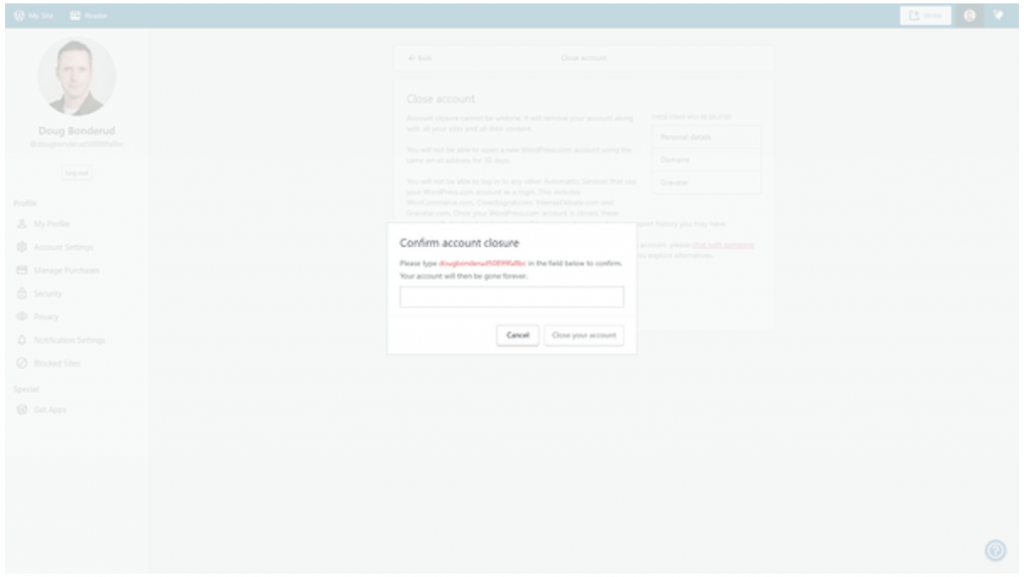
Восстановление учетной записи WordPress
Вы можете восстановить учетную запись WordPress, если случайно удалили ее или передумали — это можно сделать в течение 30 дней после удаления. В течение этого периода все ваши данные остаются на серверах WordPress, но сайт будет недоступен — пользователи увидят сообщение об ошибке, а вы не сможете войти в учетную запись.
Чтобы восстановить аккаунт, необходимо напрямую связаться со службой поддержки WordPress и предоставить данные учетной записи. Сотрудники службы поддержки помогут восстановить и активировать учетную запись.
Однако через 30 дней все данные будут удалены, именно поэтому вы не можете создать новую учетную запись WordPress с тем же адресом электронной почты, так как она по-прежнему будет связана с сохраненными данными на сервере.
Через месяц вы можете создать новую учетную запись WordPress с тем же адресом электронной почты, но вам необходимо будет выбрать новое имя пользователя.
По мотивам статьи: hubspot

